确保我们的设备安全并受到外部威胁的保护非常重要。 这是我们必须在软件和硬件级别上执行的操作。 我们必须避免输入可能危害我们的恶意软件,但也要确保可能的入侵者可以通过找出密码来访问我们的计算机。 在本文中,我们将解释如何 密码保护和加密USB存储器 Ubuntu 以快速简便的方式。
在Ubuntu中保护USB记忆棒
Ubuntu 无疑是使用最广泛的之一 Linux 操作系统。 它为用户提供了多个程序和选项。 另外,对于那些想开始使用Linux的人来说,它被认为是最简单的选择之一。 它为我们的日常工作提供了许多标准工具,但是我们也可以安装各种程序。

该操作系统具有集成工具,可让我们 加密磁盘 。 这样,我们可以将密码输入到我们拥有的USB存储器中。 万一我们丢失了笔式驱动器或它被盗,他们将无法窃取存储在其中的内容。
请记住,如今使用这种类型的设备来存储信息非常普遍。 例如,与朋友或同事共享文件,去复印店打印文件等。在任何时候,我们都可能会失去记忆,并且可能暴露出非常有价值的文件。
为了避免这种情况,或者至少使他们难以访问内容,我们可以 加密随身碟 。 我们可以使用可用于所有类型操作系统的外部工具。 但是,对于Ubuntu,我们不需要安装任何东西,因为系统本身具有内置选项。
如何在Ubuntu中加密PenDrive
您只需遵循我们将要解释的一系列简单步骤。 逻辑上第一件事就是安装Ubuntu。 我们可以将其安装在我们自己的计算机上,也可以安装在其中的虚拟机中 Windows.
输入磁盘
进入Ubuntu后,我们必须将pendrive连接到计算机。 以后你必须去 磁盘 ,将显示计算机上所有拥有的部件(例如,硬盘驱动器和我们拥有的USB存储器)。 我们对要加密的笔式驱动器感兴趣。
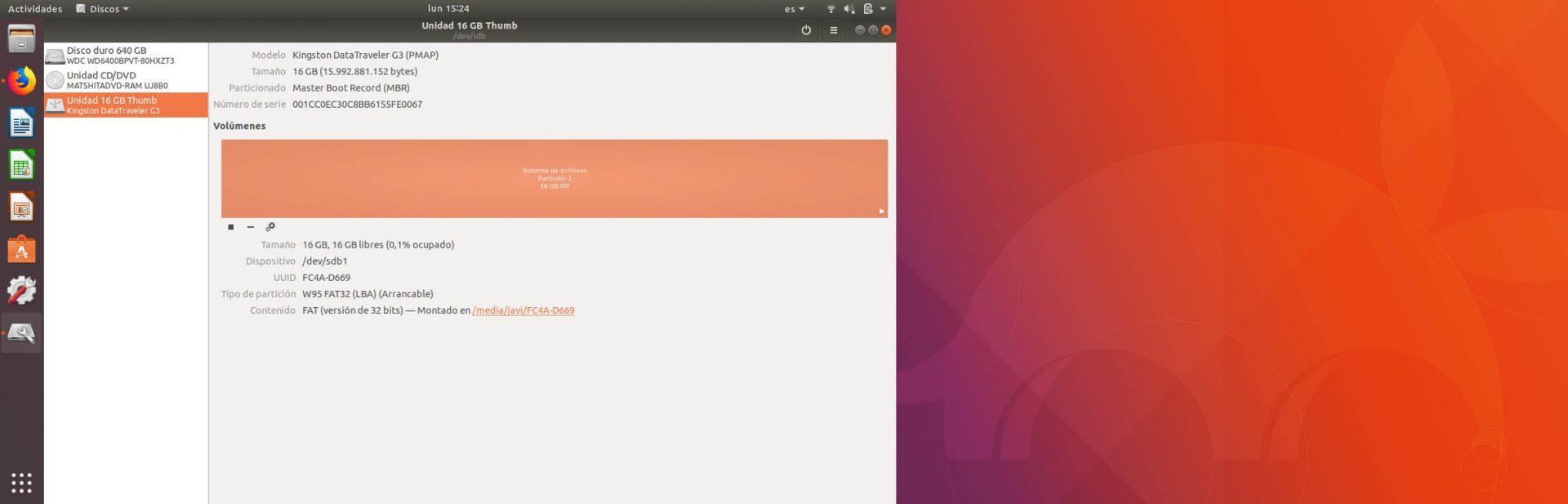
当我们位于上图的位置时,我们将必须点击 个人设置 按钮, 格式量 .
格式化卷
一旦提供了格式化卷的格式,就必须正确配置显示给我们的不同部分。 我们要做的是擦除该驱动器上的所有内容,以便稍后为其赋予新格式并对其进行加密。
我们必须同时点击 删除 和 Type 。 在第一个选项中,我们可以用零(慢)覆盖现有数据,第二个选项中,我们将标记为 加密 选件,与Linux系统兼容(LUKS + Ext4)。
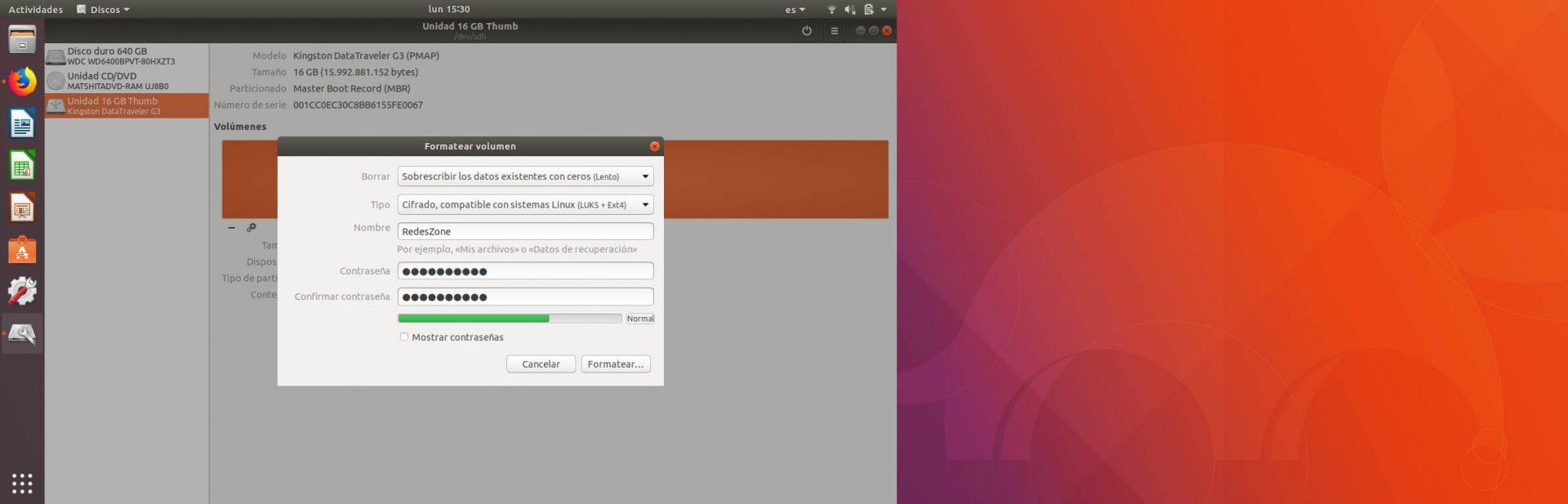
选中我们提到的那些选项,将打开两个新框以输入密码并确认。 我们还将看到,我们可以为新卷命名我们想要的名称,在本例中,我们已将其放在本文中。
设置强密码
我们几乎在Ubuntu中对pendrive进行了加密。 只剩下一个钥匙。 我们将看到,当我们写“ weak”一词时,当我们添加字符时,它以绿色出现,这意味着我们的密码很强。 这可作为生成非常复杂的指南的指南。
我们对 输入好密码 它具有字母(大写和小写),数字和其他特殊符号。 所有这些都是随机的,并且长度合适。 因此,我们将创建足够复杂的密钥,以使他们无法弄清。
格式化并等待
我们要做的最后一步就是 格式 等一下由于我们创建了一种慢速删除类型,这可能需要几分钟的时间,具体取决于内存和我们的设备。
完成此过程后,我们将创建USB存储器并使用密码进行加密,这样,如果丢失或失窃,他们将无法看到其中的信息。
简而言之,按照我们已经提到的这些简单步骤,我们可以使用密码对USB存储器进行加密。 我们可以通过Ubuntu集成的磁盘工具从中进行此操作。 我们不需要使用任何外部程序。